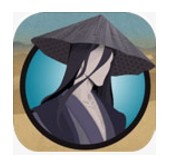win7怎么升级为旗舰版_win7专业版升级为旗舰版的详细步骤
作者:98软件园小编 来源:98软件园 时间:2024-04-03 02:20:08
使用win7专业版的同学们还是很多的,但是最近有同学问小编,win7怎么升级到旗舰版?win7旗舰版的功能比较齐全想换成旗舰版,不知道怎么解决。那么这种情况要怎么办呢?现在小编就为大家带来win7专业版升级为旗舰版的详细步骤,适用于各类台式电脑以及笔记本,有需要的小伙伴快来好装机看看吧。
具体方法如下:
1、点击桌面开始按钮,选择控制面板。

2、选择系统和安全”。


3、单击Windows Anytime Upgrade,弹出界面,选择“输入升级密钥”。

下面的密钥大家可以试一下,如果不行可以网上搜索一些试试:

4、点击我接受,升级。升级时一定保证电脑有电,笔记本用户可以接上电源。


5、自动重启三次升级成功。

以上就是win7专业版升级为旗舰版的详细步骤的内容介绍,如果遇到了以上情况,大家跟着上面的步骤一步步来操作就好了,希望对各位用户们有所帮助。
相关阅读
- 苹果电脑话筒没声音怎么回事_mac麦克风没有声音如何修复
- win10 怎么登陆2个微信_win10登陆两个微信的步骤
- 完美解决win10 dpc watchdog violation蓝屏提示方法
- 中国采吧(中国采吧55128cn)
- 《隐秘的角落》能否在哪里下载?
- windows10扫雷类游戏在哪_windows10的扫雷游戏怎么打开
- 九阴真经无门派寒冰真气(九阴真经中,如何快速获得无门派寒冰真气?)
- win7桌面背景变黑色了怎么办_win7桌面背景变黑色的解决方法
- 切完辣椒后手很辣用酱油还是醋(切完辣椒后手很辣,用酱油还是醋,快来解锁正确选择!)
- win10电脑启动进不去安全模式怎么办_win10开机进不去安全模式如何处理